Las redes sociales se han convertido en un medio de comunicación esencial para la mayoría de nosotros ya que gracias a ellas la conexión entre personas de cualquier lugar del mundo hoy en en día resulta más sencilla que hace unos años. Sin duda para la rápida comunicación la mayoría de nosotros utilizamos WhatsApp pero es cierto que cuando queremos realizar una videollamada por ejemplo, Skype es una de las apps preferidas por los usuarios.
Cada vez somos más los que nos conectamos con familiares y amigos por la famosa red social Skype. Y es que incluso para negocios es una manera de trabajo rápido, sencilla y gratuita. Con esta herramienta Microsoft nos ha facilitado la posibilidad de estar en contacto con cualquier persona en cualquier parte del menudo a través de la pantalla del ordenador, del teléfono o la Tablet.
Skype es una aplicación que no tiene demasiada complicación a la hora de utilizarla, pero que posiblemente se nos escape alguna que otra función si no la hemos analizado a fondo. Por este motivo, vamos a hacer una completa revisión de la aplicación, para que conozcas todo aquello que puedes hacer en ella, desde lo más sencillo hasta las funciones más avanzadas.
1. Cómo buscar contactos en Skype
Cuando ya tenemos instalado Skype en nuestro dispositivo, es hora de que comencemos a chatear con nuestros amigos, familiares... Para poder encontrarlos, la aplicación nos ha facilitado un buscador en el que si tenemos su dirección de Skype agregada a la nuestra bastaría con poner su nombre.
El buscador se encuentra en la parte izquierda de la aplicación. Tenemos que seleccionar “Contactos” y escribir el nombre del contacto. Una vez puesto el nombre, debe aparecer en la parte derecha
Es posible que lo queramos sea buscar a personas que aún no son contactos nuestro de Skype. Para ello debemos dirigirnos al apartado “Buscar en Skype”.
Si los resultados no son los esperados, ya que existen muchos contactos con ese nombre, podemos introducir el correo electrónico, lo que nos va a ofrecer unos resultados mucho más concretos y precisos. Una vez que hayamos encontrado nuestro contacto, debemos seleccionarlo y veremos que ya podemos comenzar a chatear con el.
2. Cómo crear grupos de chat Skype
Los grupos de chat están muy de moda hoy en día. Es una buena manera de tener una conversación con varias personas en un mismo espacio, si el tema que queremos tratar es común y nos interesa que todas ellas se enteren y opinen a la vez.
Con Skype podemos crear grupos de chat de una manera sencilla y rápida con todos aquellos contactos que necesitemos. Para crear estos grupos, podemos seleccionar un contacto que queremos que entre a formar parte del grupo y seleccionar en la parte superior el símbolo de una silueta con + para añadir a los demás participantes.
Cuando ya tengamos seleccionados todos los participantes, debemos hacer clic en “Listo” en la parte superior y ya podremos empezar la conversación. Además podemos compartir archivos a la vez con todos ellos.
En el caso de que queramos incluir a más personas que no estén en Skype, podemos compartir la invitación para formar parte del grupo a través de un link.
3. Seleccionar contactos favoritos Skype
Cuando utilizamos Skype con mucha frecuencia y tenemos muchos contactos, seguramente nos resulte mas fácil tener un grupo de favoritos con los contactos que utilizamos mas a menudo.
Para seleccionar los contactos preferentes únicamente tenemos que pulsar con el botón derecho del ratón sobre el contacto que queremos agregar a favoritos. Veremos que se despliega una ventana emergente en la que tenemos que seleccionar "Agregar favoritos" y automáticamente se colocará en nuestra lista de favoritos en la parte superior.
Dentro de las opciones del perfil de este contactos, tambien podemos encontrar la opción de seleccionarlo como favorito.
Además podemos realizar otros ajustes de configuración así como crear un vínculo para que se pueda unir cualquier persona o realizar ajustes de las notificaciones.
4. Cómo bloquear contactos Skype
Es posible que en alguna ocasión uno de nuestros contactos ya no deseemos que pueda contactar con nosotros a través de Skype y no queremos que conozca cuando estamos conectados o cuando dejamos de estarlo. Skype ha añadido la opción de poder bloquear a los contactos, de modo que si queremos que alguno de ellos deje de formar parte de nuestra lista bastará con bloquearlo.
Para ello tenemos que situarnos en el contacto y pulsar en su nombre para poder acceder a su perfil.
Ahora veremos una serie de opciones. Tenemos que situarnos en la parte inferior hasta que encontremos la opción que pone
Una vez que seleccionemos que queremos bloquear ese contacto, va a aparecer una ventana emergente para que confirmemos el bloqueo y por si queremos notificar abuso de esa persona.
5. Cómo editar mensajes Skype
Es posible que muchas veces estemos escribiendo en una conversación y por algún motivo nos hemos confundido de palabra, o de destinatario. Pues bien, no debemos preocuparnos ya que Skype tiene la opción de poder editar, borrar o citar los mensajes a pesar de que ya hayan sido enviados.
Si alguna vez nos ocurre esto, tenemos que situarnos sobre el mensaje y pulsar el ratón con el botón derecho. Aquí encontraremos varias opciones disponibles, seleccionamos la que nos interesa y listo.
6. Cómo enviar archivos y mensajes de video Skype
Con Skype también tenemos la posibilidad de enviar mensajes de video. Es decir, no es imprescindible realizar una videollamada si queremos dejar un mensaje a alguien a través de la cámara con esta opción.
Para grabar un mensaje de video tenemos que irnos a la conversación de la persona que queremos que sea destinataria de nuestro video y seleccionar el icono de la cámara en la parte inferior de la conversación.
Una vez seleccionada la cámara, ya podemos empezar a grabar nuestro mensaje.
No hay que preocuparse si queda mal, ya que tendremos la opción de eliminarlo antes de ser enviado, así como de previsualizarlo.
7. Conversaciones privadas Skype
Skype nos ofrece la posibilidad de tener conversaciones secretas dentro del aplicación. El contenido de las conversaciones se oculta en las notificaciones de la lista de chats para que la información que se comparte sea privada. De este modo estaremos protegiendo nuestra privacidad.
Lo primero que debemos hacer es entrar en el perfil de la persona con la que queremos tener esta conversación privada. Ahora debemos seleccionar "Iniciar una conversación privada"
A continuación tendremos que esperar a que el contacto acepte la invitación. Esta incitación estará activa durante 7 días.
8. Cómo compartir pantalla Skype
Una de las acciones que Skype nos permite cuando estamos realizando una videollamada con algún contacto, es la de compartir nuestra pantalla con el, de modo que podemos enseñarle en tiempo real aquello que estamos viendo en nuestro ordenador. Además esta opción también nos puede resultar útil, si necesitamos que de la ayuda de alguien en algún tema relacionado con el PC.
Para poder compartir las pantallas, lo primero que tenemos que realizar es una videollamada. En el momento en que nuestro contacto la acepte, tenemos que seleccionar el símbolo de dos cuadrados y seleccionar “Compartir pantalla”
A continuación tenemos que seleccionar en la parte inferior "Comenzar a compartir"
Ahora nuestro contacto ya estará habilitado para poder visualizar nuestra pantalla y todo lo que realizamos en ella. Tenemos la opción de compartir todo el escritorio o una sola ventana.
9. Cómo realizar llamadas o videollamadas individuales o en grupo
Una de las cosas por las que se caracteriza Skype es por poder realizar llamadas y videollamdas de manera gratuita. Utilizar este servicio es muy fácil y el único requisito es estar ambas partes de la llamada registrada y online en la plataforma.
Si queremos utilizar cualquiera de estos dos servicios, tenemos que situarnos dentro del contacto receptor de nuestra llamada y seleccionar el icono del teléfono para una llamada de voz normal, o el icono de la cámara para una videoconferencia.
Puede darse la situación de que en vez de querer hablar con una única persona, queremos que sea una conversación con varias a la vez. Pues bien, esto con Skype es posible. El funcionamiento es el mismo que el del apartado anterior con la diferencia que una vez hayamos iniciado una llamada o videollamada con uno de los miembros del grupo que queremos hablar, tenemos que seleccionar el icono de + para poder de este modo añadir mas participantes.
Una vez hayamos seleccionado los participantes, ya podremos iniciar nuestra conversación todos juntos. En el caso de la videollamada, podremos ver a todos los participantes en nuestra pantalla.
10. Quitar confirmación de lectura Skype
Skype dispone de la opción de confirmación de lectura para que nuestros contactos sepan cuando hemos leído su mensaje. SI queremos desactivar esto, podemos hacerlo siguiendo los pasos que se detallan a continuación.
Lo primero que debemos hacer es entrar en el menú de "Configuración" desde la parte superior.
A continuación tenemos que seleccionar en el menú lateral el apartado de "Mensajes" y desactivar la confirmación de lectura en la parte derecha.
Con todas estas funciones, vas a poder manejar Skype de manera más adecuada y realizar aquellas configuraciones y funciones que consideres oportunas en cada momento.

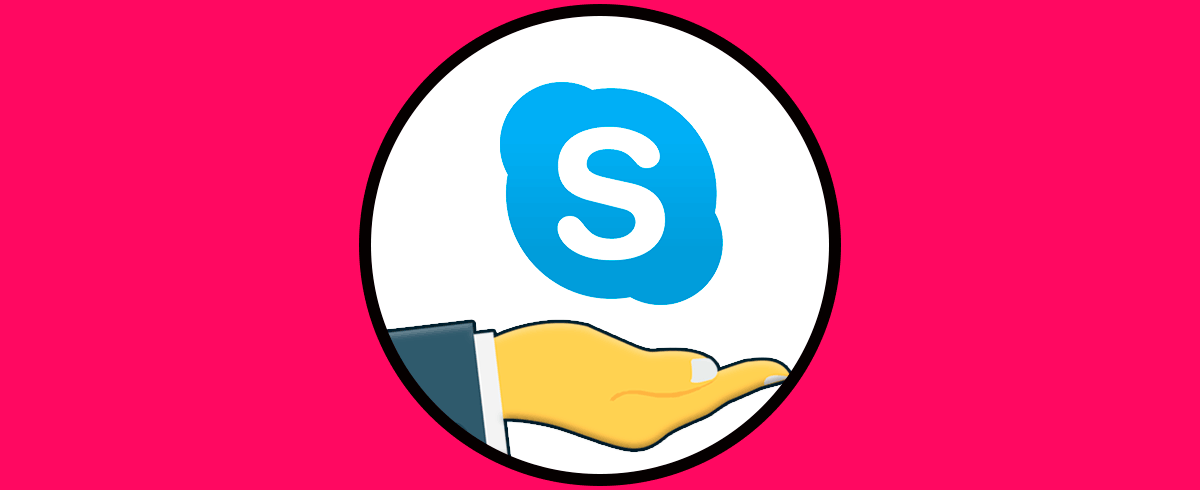

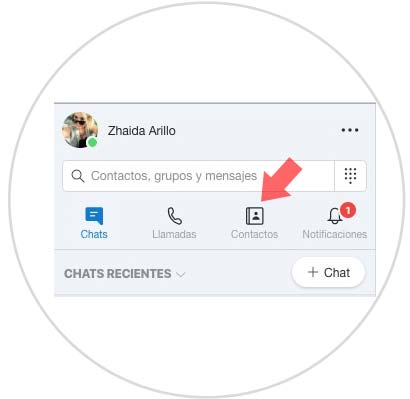
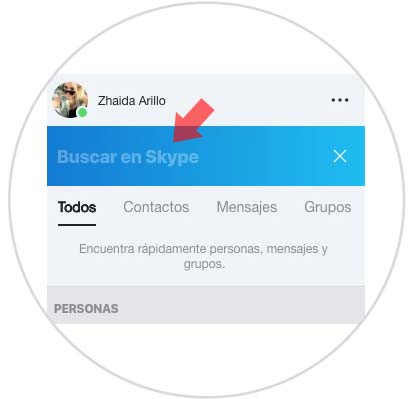
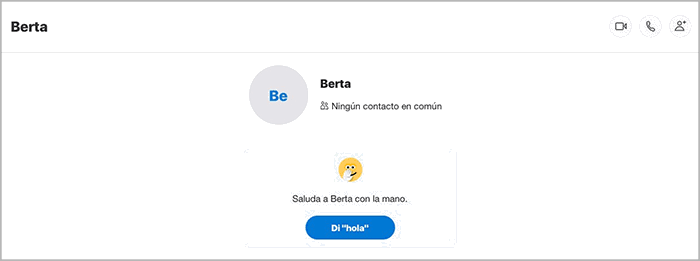
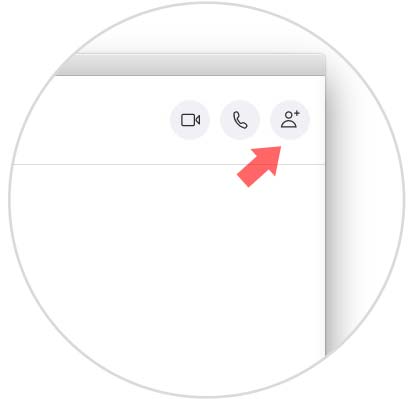
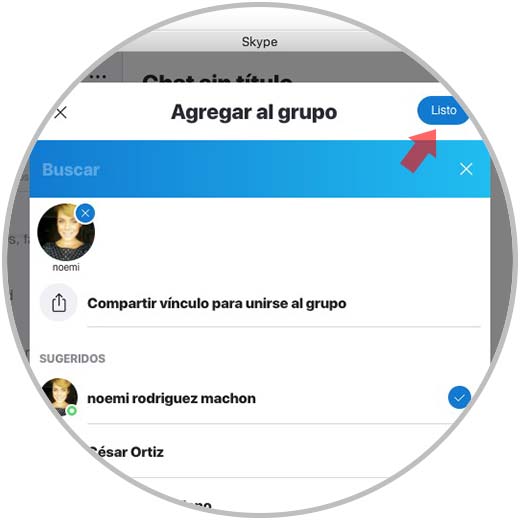
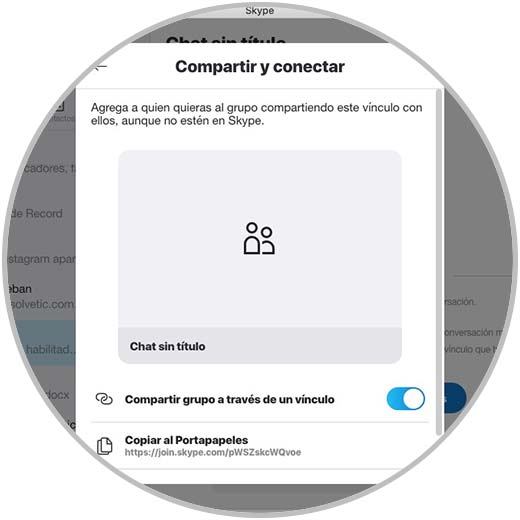
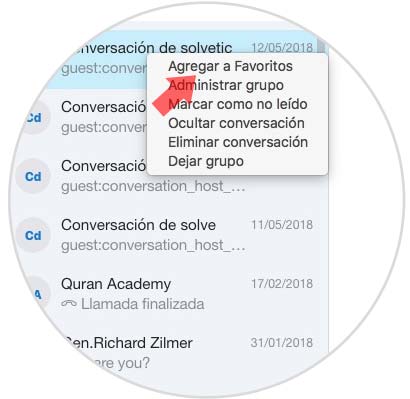
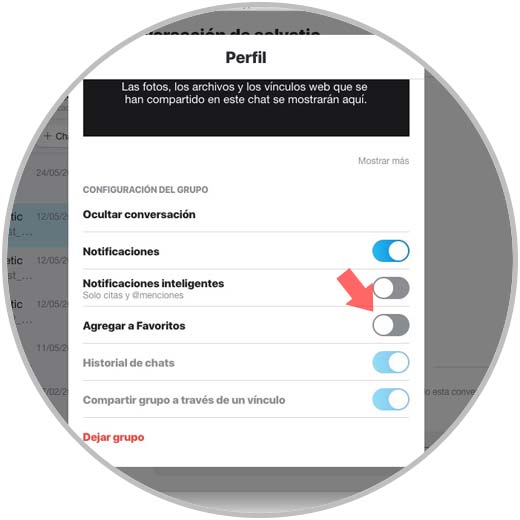
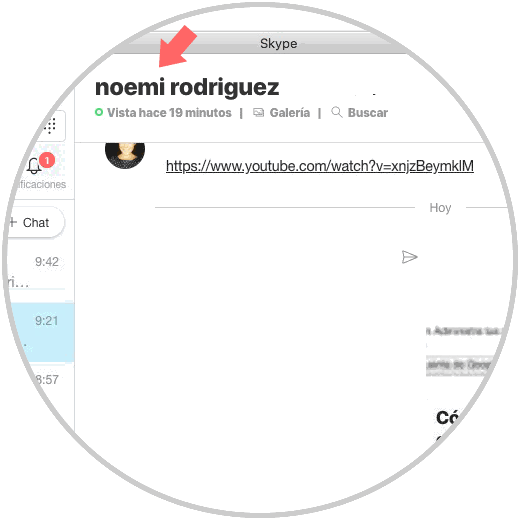

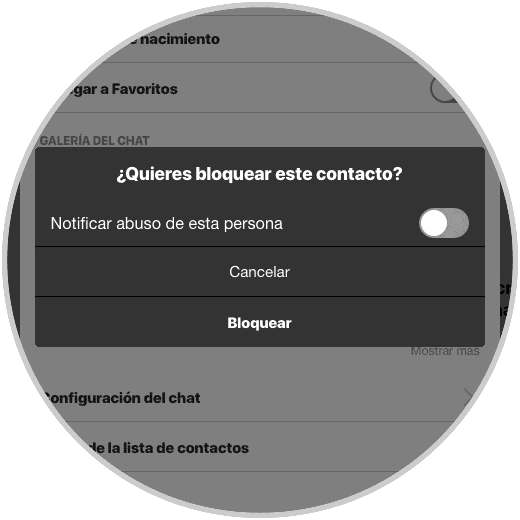
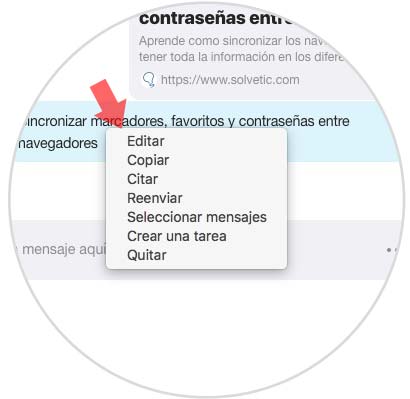
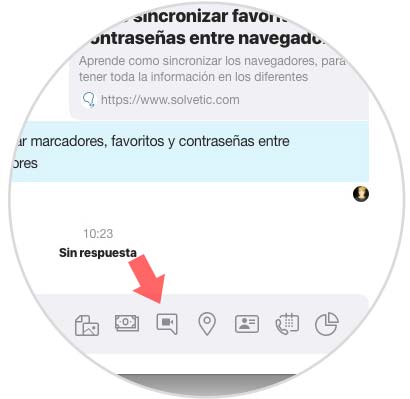

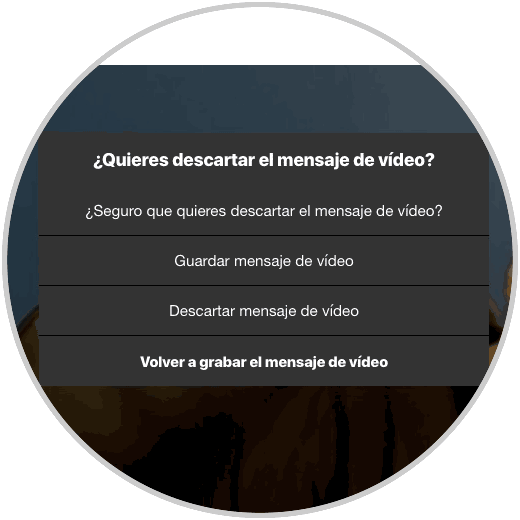
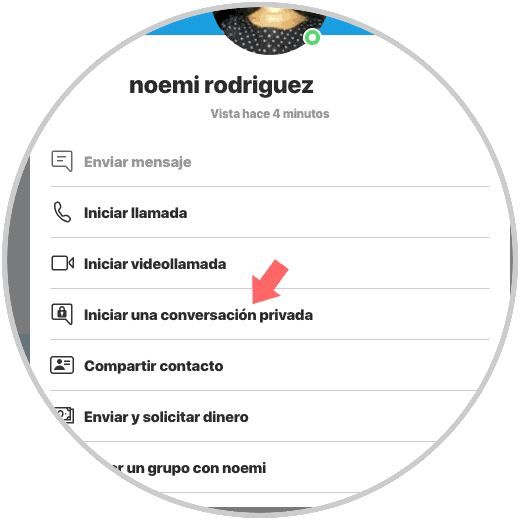
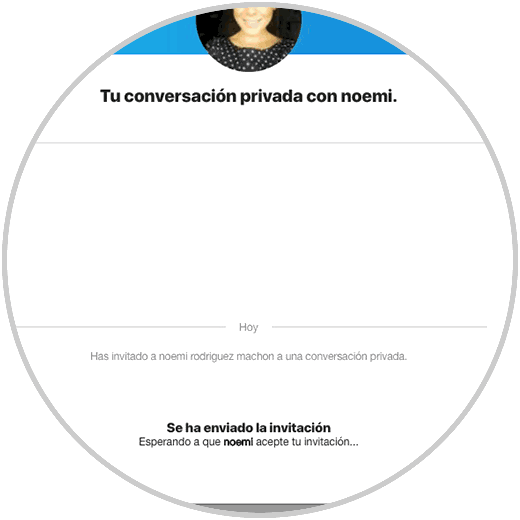
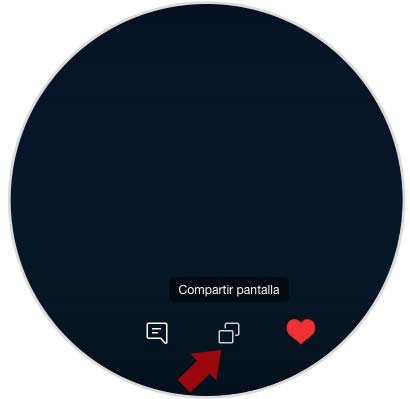
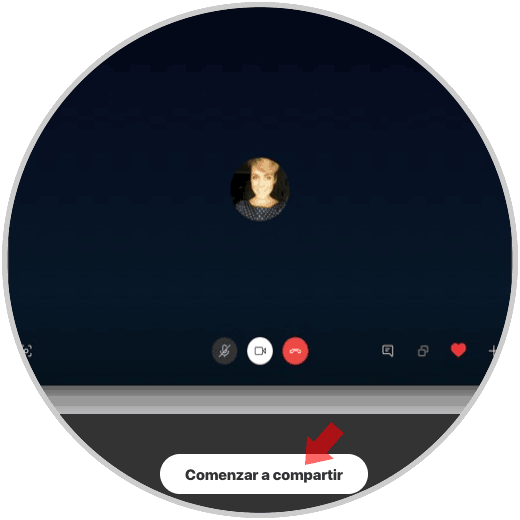
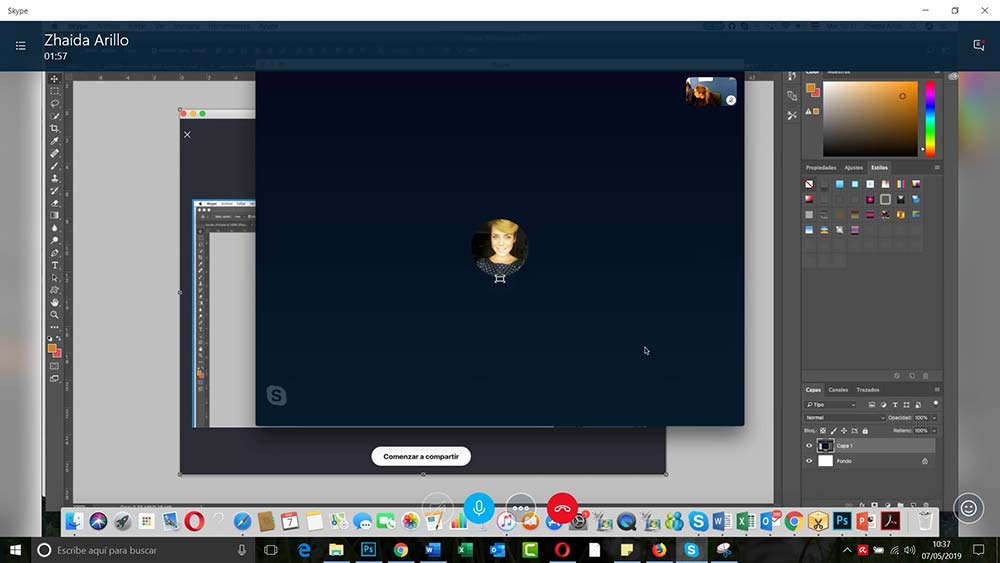
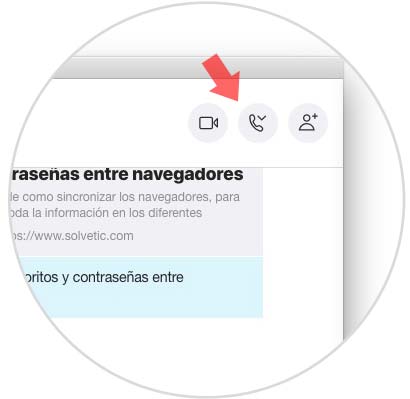
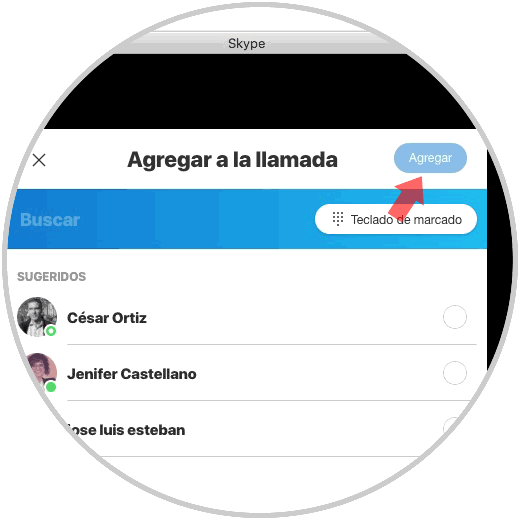
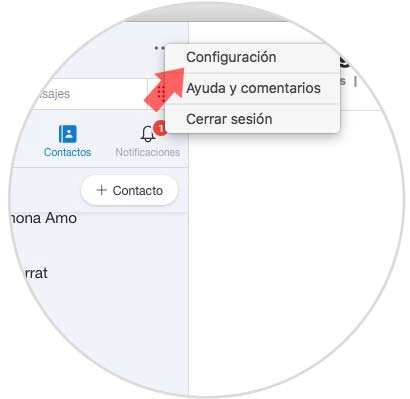
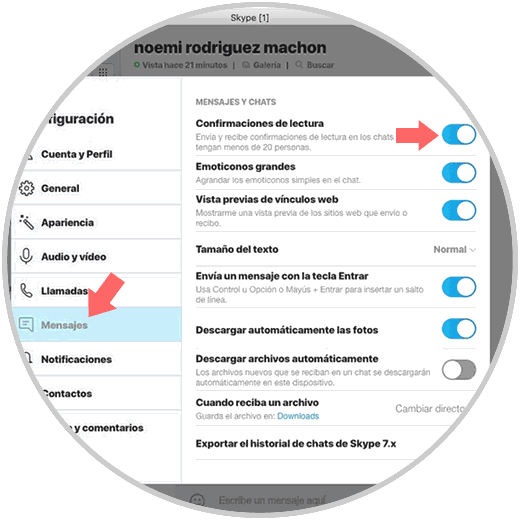
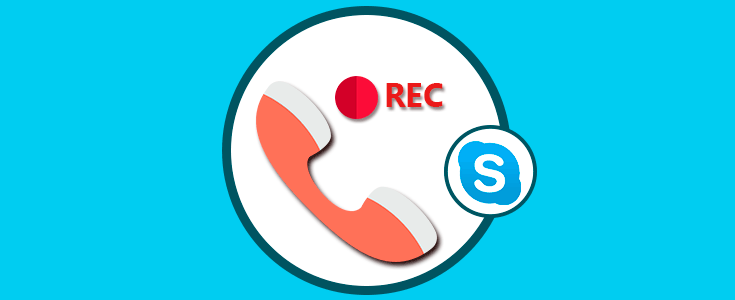



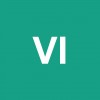

Muy buenos usos y trucos de Skype, no tenia ni idea de que se podia hacer conversaciones grupales gratis.